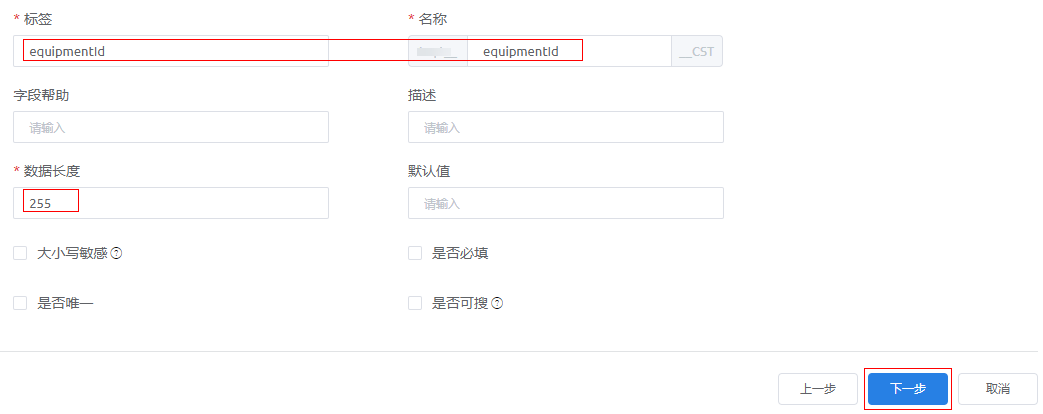定义数据对象“工单对象”
对于工单对象功能,需要先创建一个工单对象WorkOrder,保存工单、型号、资产编号等信息,如表1所示。
字段标签 |
字段名称 |
字段描述 |
数据类型 |
建议长度 |
备注 |
|---|---|---|---|---|---|
instanceId |
instanceId |
BPM实例Id |
文本 |
255 |
- |
createdBy |
createdBy |
工单创建人 |
文本 |
255 |
- |
equipmentId |
equipmentId |
设备ID |
文本 |
255 |
- |
type |
type |
工单类型 |
文本 |
255 |
- |
description |
description |
备注 |
文本 |
255 |
- |
source |
source |
来源 |
文本 |
255 |
- |
faultPhenomenon |
faultPhenomenon |
故障现象说明 |
文本 |
255 |
- |
arriveTime |
arriveTime |
客户要求工程师到达现场时间 |
日期/时间 |
- |
- |
recoveryTime |
recoveryTime |
客户要求故障恢复时间 |
日期/时间 |
- |
- |
customer |
customer |
客户接口人 |
文本 |
255 |
- |
assignedFme |
assignedFme |
当前处理人 |
文本 |
255 |
- |
title |
title |
现场服务单标题 |
文本 |
255 |
- |
status |
status |
服务单状态 |
文本 |
255 |
- |
priority |
priority |
服务单优先级 |
文本 |
255 |
- |
workOrderId |
workOrderId |
服务单ID |
文本 |
255 |
区分大小写、是否必选(否),是否唯一(是)、是否可搜索(是) |
操作步骤
- 在经典版开发环境“首页 > 我的应用”中,单击“设备维修管理系统”,进入之前创建的应用。
- 在“WorkOrder”中,将鼠标放在“Object”目录上,单击界面上出现的“+”,在弹出菜单中选择“对象”。
图1 创建对象

- 选中“创建新对象”,在“标签”和“名称”文本框中输入“WorkOrder”,单击“添加”。
系统实际创建的对象名称为“HW__WorkOrder__CST”,“HW__”前缀由租户命名空间决定,“__CST”后缀代表是自定义对象。
- 按系统向导完成第1个字段“设备ID”(equipmentId)的定义。
- 在“自定义字段”页签,单击“新建”。
- 选中字段类型,设置字段类型为“文本”,单击“下一步”。
- 输入字段详细信息,如图2所示,设置字段标签、名称为“equipmentId”、字段长度255,单击“下一步”。

平台会根据字段标签自动生成字段名称,但请参照表1,修改字段名。对于utf-8编码,一个汉字占用三个字节。
系统实际创建的字段名称为“HW__equipmentId__CST”,“HW__”前缀由租户命名空间namespace决定,“__CST”后缀代表是自定义字段。
- 配置字段级安全,选中“读取”和“编辑”复选框,为所有预置profile配置能编辑和读取本字段的权限,单击“下一步”。
- 将字段添加到页面布局,选中“添加本字段到该页面布局”,单击“保存”。
- 通过导入字段模板,创建表1中剩余字段。
- 下载待导入字段模板import-fields-template-WorkOrder.xlsm到本地。
- 单击当前对象的“自定义字段”,然后单击“批量创建”后的
 ,选择“批量导入字段”,选择上一步下载的字段模板。
图3 导入自定义字段
,选择“批量导入字段”,选择上一步下载的字段模板。
图3 导入自定义字段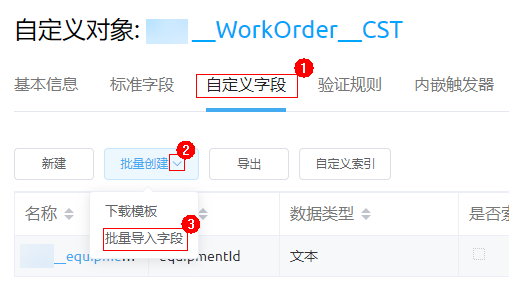
导入完成后,刷新页面,重新进入对象的“自定义字段”,即可查看已导入的字段。
图4 查看已创建自定义字段